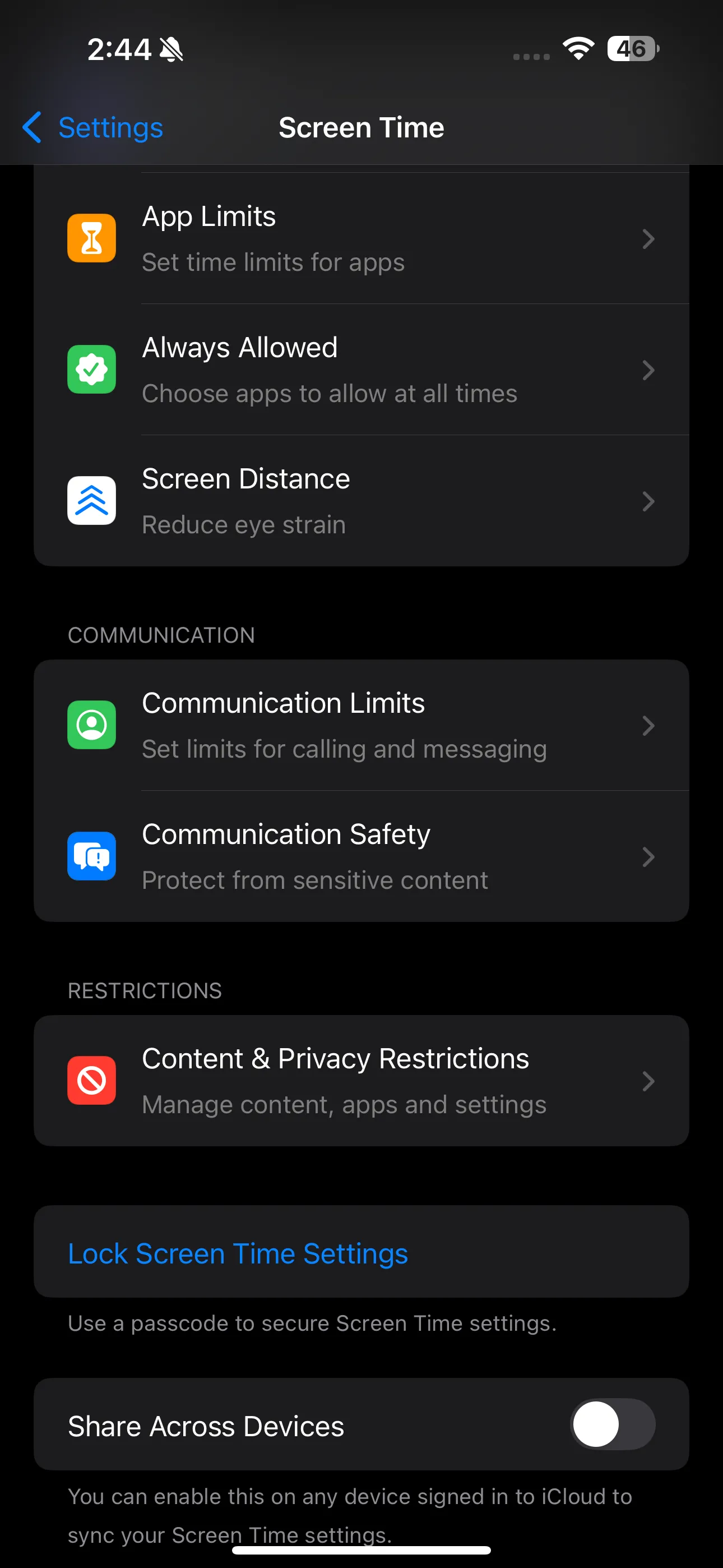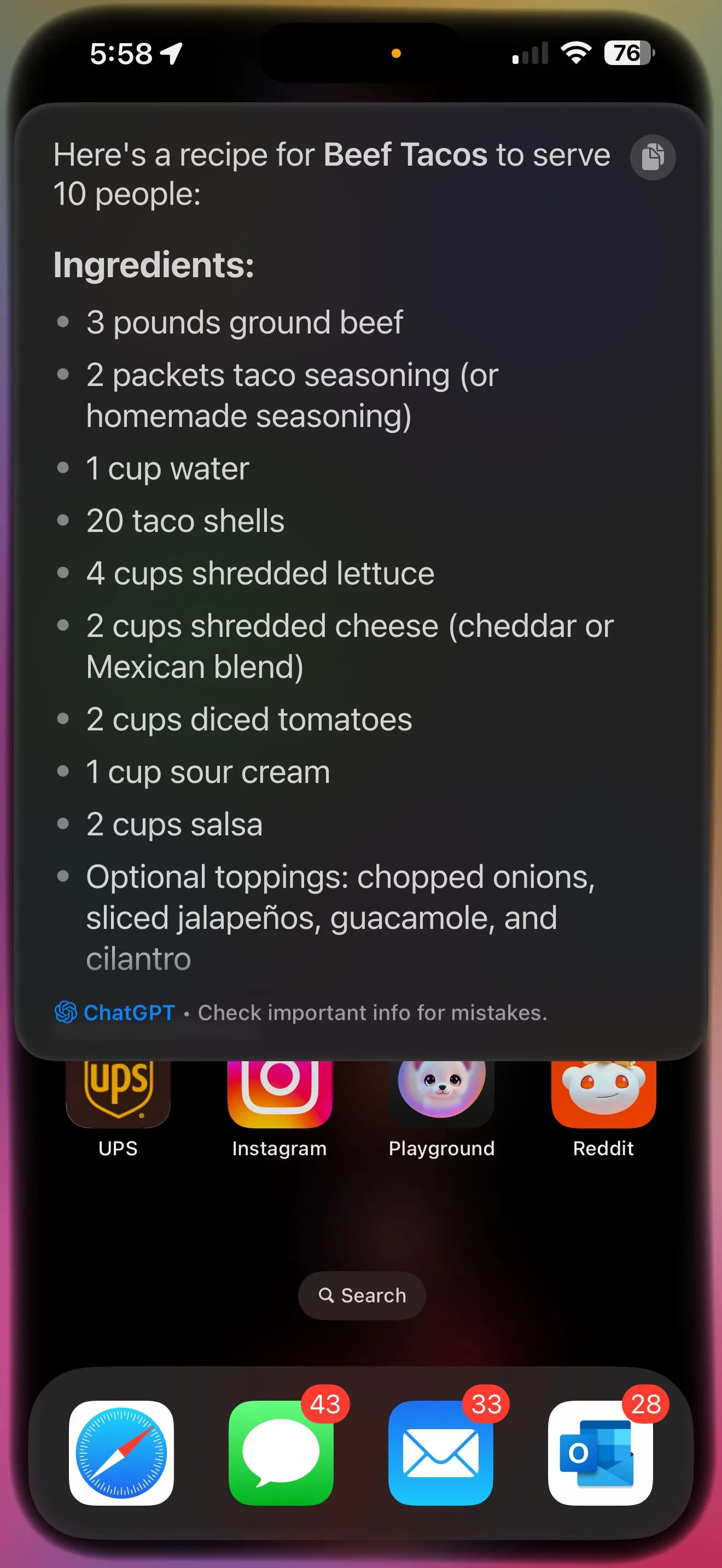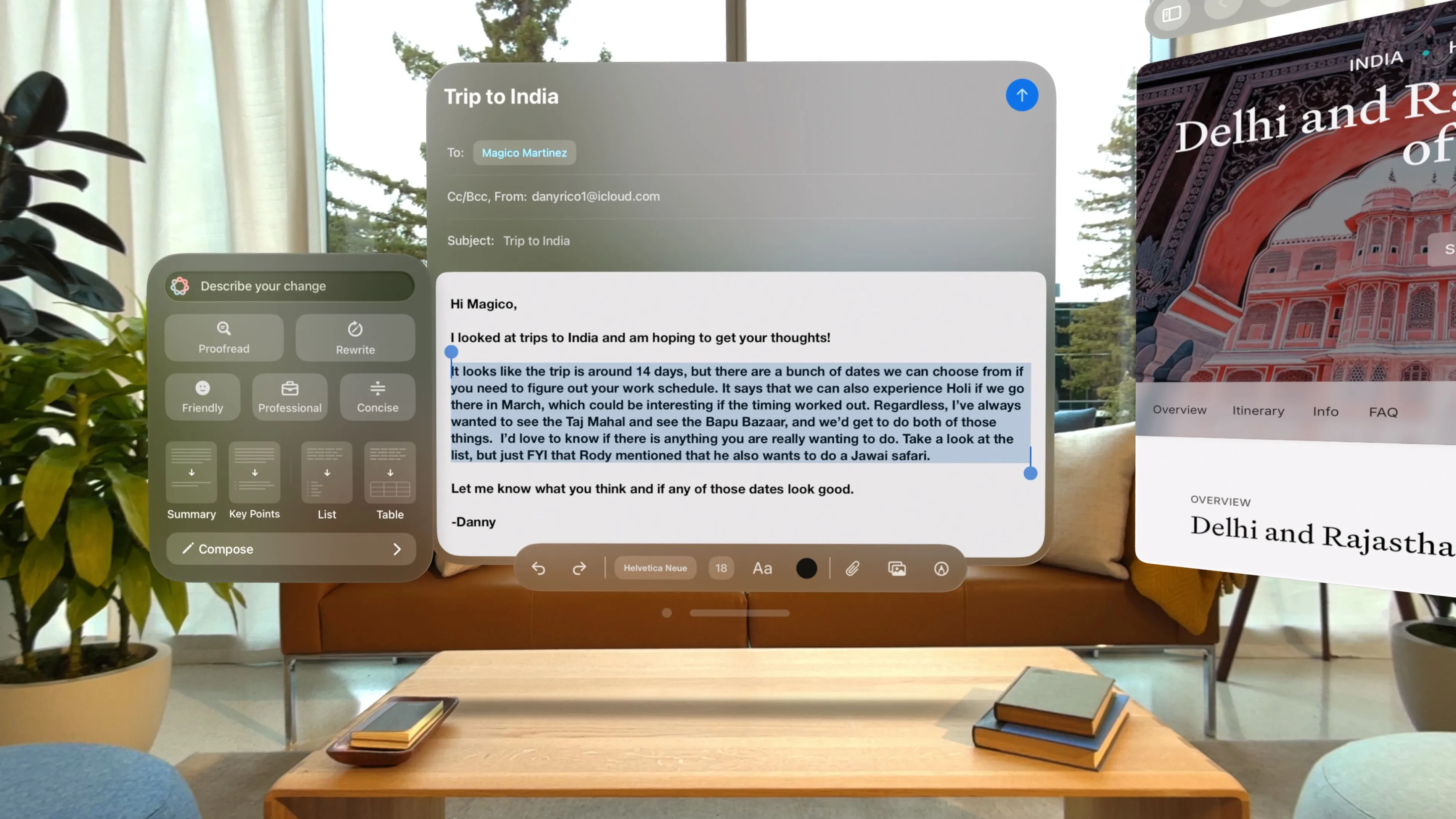Điện thoại Android của bạn sở hữu những tính năng khẩn cấp mạnh mẽ nhưng thường bị bỏ qua, có khả năng gọi trợ giúp, chia sẻ thông tin quan trọng và cảnh báo bạn về các thảm họa tự nhiên. Tuy nhiên, việc đảm bảo chúng được thiết lập đúng cách và bạn biết cách sử dụng là trách nhiệm của mỗi người dùng. Bài viết này từ thuthuat365.net sẽ hướng dẫn bạn chi tiết các bước để kích hoạt và tối ưu hóa các tính năng an toàn này, biến chiếc smartphone của bạn thành một công cụ bảo vệ đáng tin cậy trong mọi tình huống nguy hiểm.
1. Thêm Nhiều Liên Hệ Khẩn Cấp
Trong một tình huống nguy hiểm, điều đầu tiên bạn muốn là có thể liên lạc với những người thân yêu hoặc đáng tin cậy. Đó là lý do tại sao việc thiết lập các liên hệ khẩn cấp trên điện thoại của bạn là vô cùng quan trọng. Lực lượng cứu hộ có thể liên hệ với những người này ngay lập tức, ngay cả khi điện thoại của bạn đang khóa.
Trên điện thoại, bạn hãy truy cập Cài đặt > An toàn và khẩn cấp > Liên hệ khẩn cấp. Nhấn vào Thêm liên hệ khẩn cấp, chọn những liên hệ bạn muốn thêm, sau đó nhấn Xong. Bạn có thể bao gồm các thành viên trong gia đình, bạn bè thân thiết, hoặc thậm chí là bác sĩ riêng của bạn. Việc liệt kê nhiều hơn một người là một ý tưởng hay, phòng trường hợp có người không thể liên lạc được.
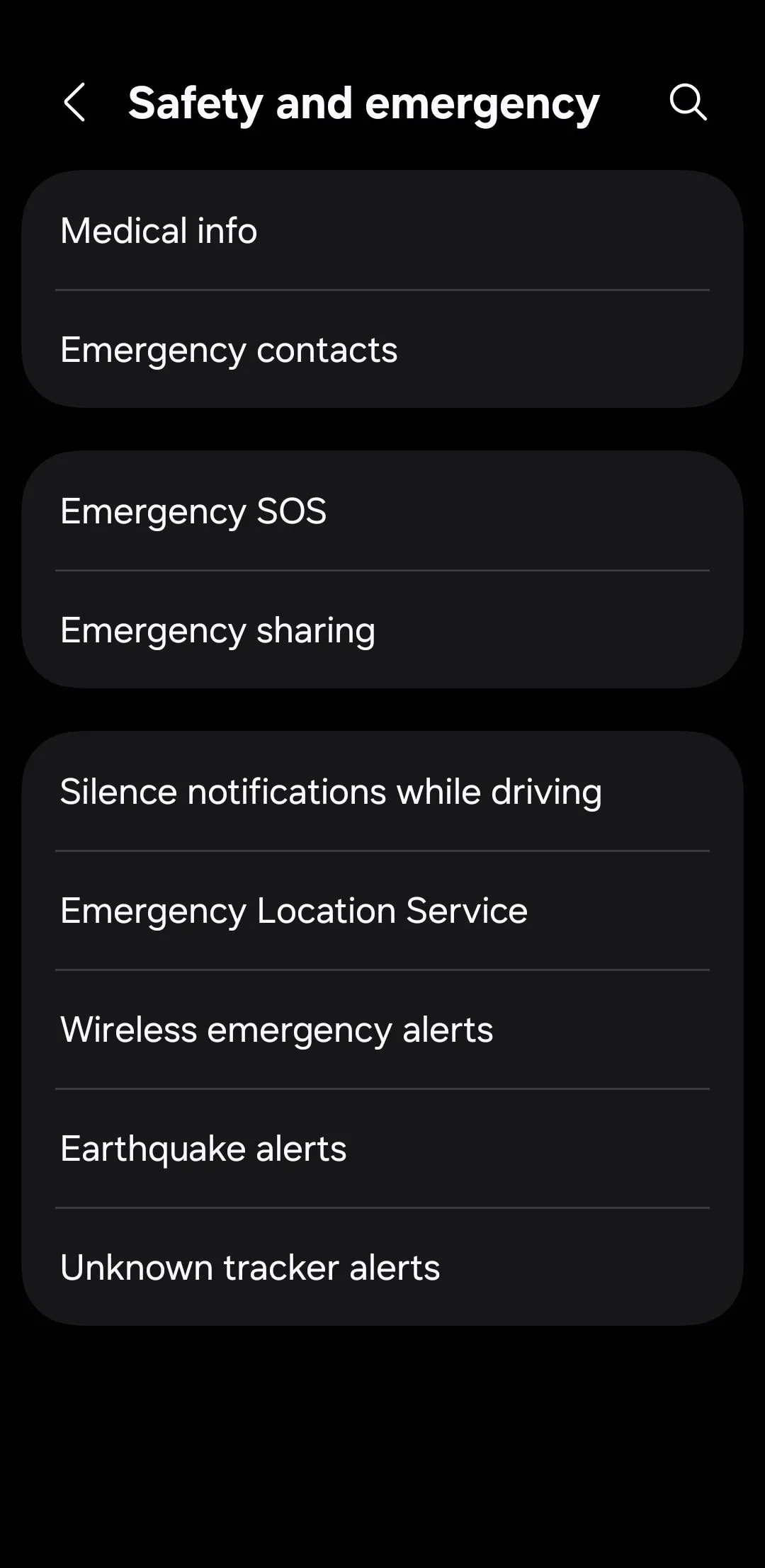 Giao diện cài đặt An toàn và khẩn cấp trên điện thoại Android
Giao diện cài đặt An toàn và khẩn cấp trên điện thoại Android
Trước khi hoàn tất, hãy đảm bảo bạn đã bật tùy chọn Hiển thị trên màn hình khóa. Bằng cách này, các liên hệ khẩn cấp của bạn có thể được truy cập trực tiếp từ màn hình khóa bằng trình quay số khẩn cấp, giúp người cứu hộ dễ dàng liên hệ trong những giây phút quyết định.
2. Thêm Thông Tin Y Tế Vào Màn Hình Khóa
Bạn có thể mở khóa điện thoại hàng chục lần mỗi ngày, nhưng trong trường hợp khẩn cấp, bạn có thể không thể làm điều đó. Trong những khoảnh khắc đó, màn hình khóa điện thoại có thể là cách duy nhất để người khác tiếp cận các thông tin quan trọng cần thiết để giúp đỡ bạn.
Trên điện thoại Android, bạn có thể thêm các chi tiết sức khỏe quan trọng—như dị ứng, nhóm máu, tình trạng bệnh lý và các ghi chú quan trọng khác—trực tiếp lên màn hình khóa. Các nhân viên y tế thường được đào tạo để tìm kiếm loại thông tin này, và trong một trường hợp khẩn cấp nghiêm trọng, chỉ vài giây có thể tạo nên sự khác biệt lớn.
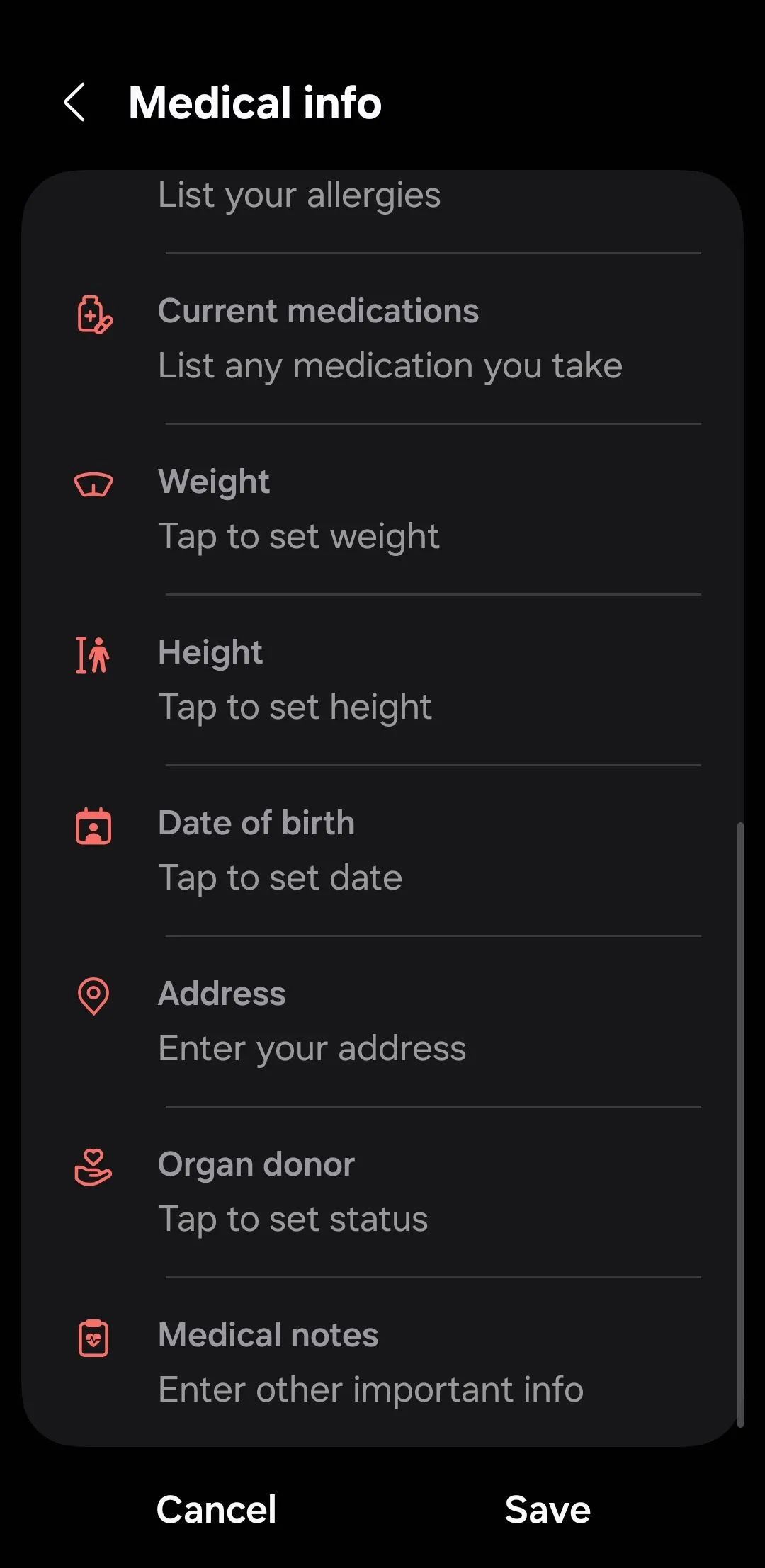 Trang thông tin y tế khẩn cấp trên điện thoại Android
Trang thông tin y tế khẩn cấp trên điện thoại Android
Để thiết lập, bạn hãy mở ứng dụng Cài đặt và truy cập An toàn và khẩn cấp > Thông tin y tế. Nhấn vào biểu tượng bút chì ở góc trên bên phải, điền các chi tiết cần thiết, sau đó nhấn Lưu. Khi hoàn tất, hãy đảm bảo bạn bật tùy chọn Hiển thị trên màn hình khóa, để người cứu hộ có thể xem thông tin mà không cần mở khóa điện thoại.
3. Bật Dịch Vụ Định Vị Khẩn Cấp (ELS)
Hãy tưởng tượng bạn đang ở trong tình huống cần giúp đỡ khẩn cấp. Khi bạn gọi hoặc nhắn tin cho các dịch vụ khẩn cấp, Dịch vụ định vị khẩn cấp (Emergency Location Service – ELS) của Android có thể tự động chia sẻ vị trí chính xác của bạn với lực lượng cứu hộ. Tính năng này hoạt động ngay cả khi bạn đã tắt dịch vụ định vị để tiết kiệm pin điện thoại. Để đảm bảo nó được bật, hãy vào Cài đặt > An toàn và khẩn cấp > Dịch vụ định vị khẩn cấp và bật công tắc.
Nếu bạn cũng muốn chia sẻ vị trí và các chi tiết quan trọng khác với các liên hệ khẩn cấp của mình, hãy thử tính năng Chia sẻ khẩn cấp. Trong menu An toàn và khẩn cấp, nhấn Chia sẻ khẩn cấp, sau đó chọn Bắt đầu chia sẻ khẩn cấp > Bắt đầu.
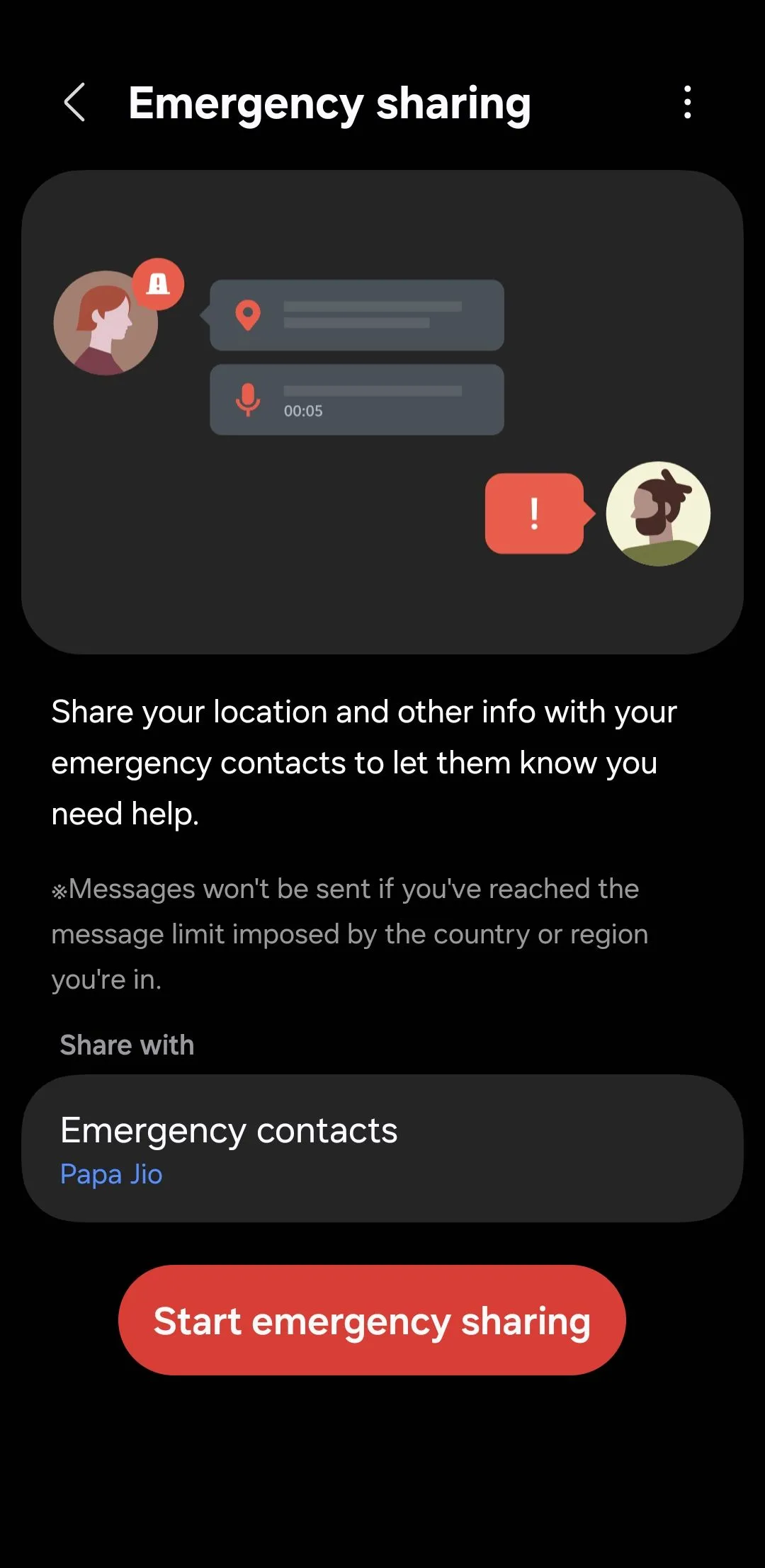 Giao diện tính năng Chia sẻ khẩn cấp trên điện thoại Android
Giao diện tính năng Chia sẻ khẩn cấp trên điện thoại Android
Điều này sẽ gửi một tin nhắn trợ giúp và vị trí theo thời gian thực của bạn đến các liên hệ khẩn cấp. Nếu pin điện thoại của bạn yếu, nó cũng sẽ chia sẻ thông tin đó. Điện thoại của bạn sẽ gửi cập nhật vị trí sau mỗi 15 phút trong tối đa 24 giờ.
4. Học Cách Sử Dụng SOS Khẩn Cấp
Không phải lúc nào cũng có người ở gần khi có sự cố xảy ra. Nếu bạn đang ở trong tình huống không thể quay số để tìm kiếm sự giúp đỡ, tính năng SOS khẩn cấp của Android có thể rất hữu ích. Trên hầu hết các điện thoại Android, bạn có thể kích hoạt SOS khẩn cấp bằng cách nhanh chóng nhấn nút nguồn năm lần. Nếu bạn đang sử dụng thiết bị Samsung Galaxy, số lần nhấn là ba.
Khi được kích hoạt, điện thoại của bạn sẽ tự động liên hệ với các dịch vụ khẩn cấp. Và nếu bạn đã thiết lập các liên hệ khẩn cấp, nó cũng sẽ gửi cho họ một tin nhắn kèm theo vị trí hiện tại của bạn.
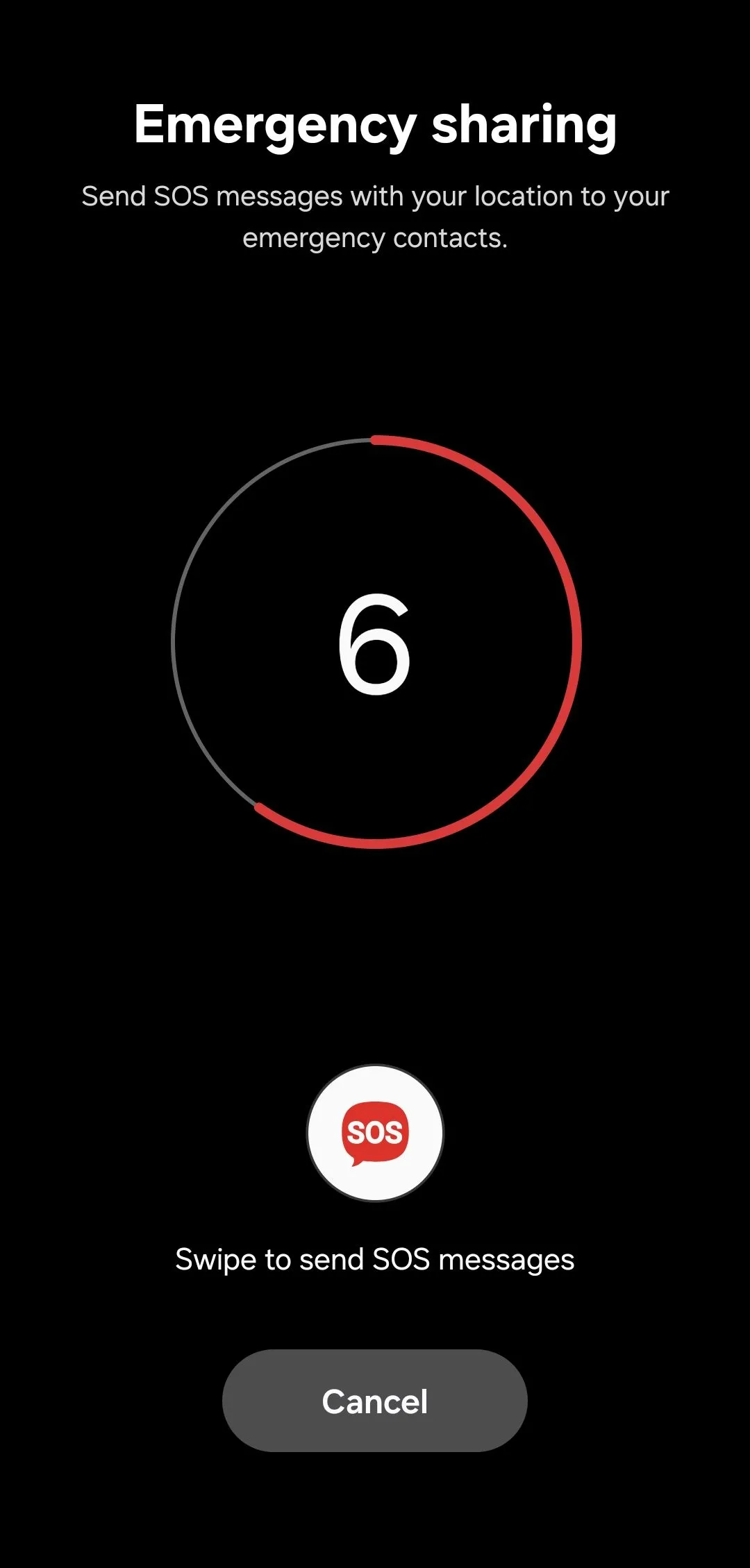 Demo kích hoạt SOS khẩn cấp trên điện thoại Android
Demo kích hoạt SOS khẩn cấp trên điện thoại Android
Để tùy chỉnh cách hoạt động của tính năng này, hãy vào Cài đặt > An toàn & khẩn cấp > SOS khẩn cấp. Bạn có thể điều chỉnh bộ đếm ngược thời gian trước khi cuộc gọi khẩn cấp được thực hiện, điều này có thể giúp ngăn chặn việc kích hoạt không cố ý. Nếu bạn muốn cuộc gọi được thực hiện ngay lập tức sau khi kích hoạt, hãy tắt tùy chọn Yêu cầu vuốt để gọi. Bạn cũng có thể tạo một nút báo động tùy chỉnh trên Android nếu muốn tùy biến sâu hơn.
5. Đảm Bảo Cảnh Báo Khẩn Cấp Được Bật (Và Kiểm Tra)
Điện thoại Android của bạn được thiết kế để nhận các cảnh báo quan trọng từ các cơ quan chính phủ, bao gồm cảnh báo về thời tiết khắc nghiệt, động đất, mối đe dọa an toàn công cộng và người mất tích (như cảnh báo AMBER). Các thông báo này thường được bật theo mặc định, nhưng điều đáng để kiểm tra lại để đảm bảo bạn không vô tình tắt chúng.
Truy cập Cài đặt > An toàn & khẩn cấp > Cảnh báo động đất và bật công tắc. Khi được bật, điện thoại của bạn có thể thông báo cho bạn về cường độ ước tính và khoảng cách của trận động đất so với vị trí của bạn. Nhấn Xem bản demo để xem trước âm thanh và hình ảnh của một trong những cảnh báo này.
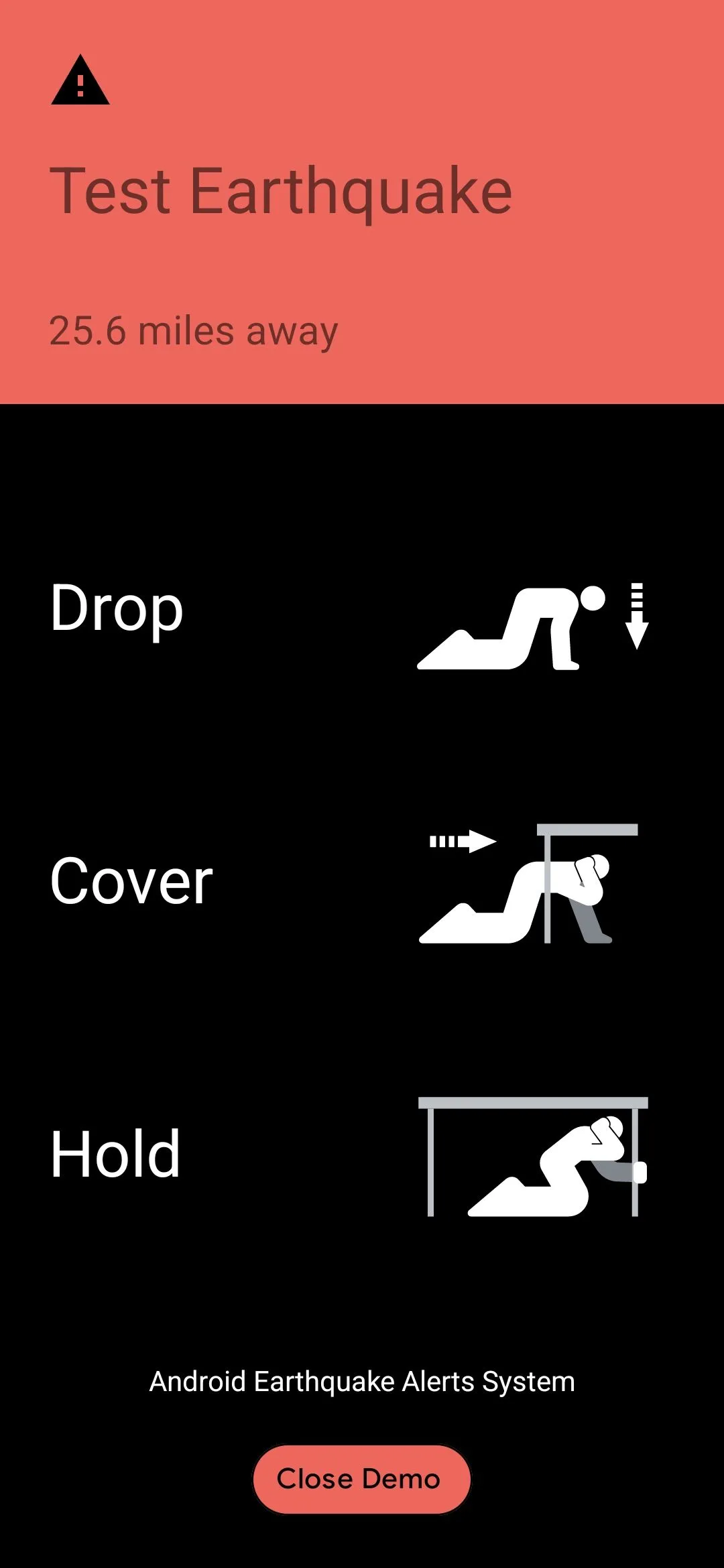 Ví dụ cảnh báo động đất trên điện thoại Android
Ví dụ cảnh báo động đất trên điện thoại Android
Quay lại menu trước đó và nhấn vào Cảnh báo khẩn cấp không dây, sau đó bật Cho phép cảnh báo. Cuộn qua danh sách để đảm bảo rằng mỗi loại cảnh báo, như Cảnh báo AMBER và Cảnh báo thử nghiệm, đều được bật. Bạn cũng sẽ tìm thấy một cài đặt có tên Lời nhắc cảnh báo, lặp lại âm thanh cảnh báo theo các khoảng thời gian trong trường hợp bạn bỏ lỡ lần đầu.
Các tính năng khẩn cấp trên điện thoại Android không phải là thứ bạn sẽ cần thường xuyên (hy vọng là không bao giờ). Nhưng việc dành vài phút để thiết lập chúng ngay bây giờ và biết cách sử dụng chúng, có thể tạo ra sự khác biệt lớn trong một tình huống nguy hiểm. Rất dễ để trì hoãn việc này, nhưng bạn thực sự không nên. Hãy chủ động trang bị cho mình những công cụ an toàn cần thiết để bảo vệ bản thân và những người xung quanh.